
Përmbajtje:
- Autor John Day [email protected].
- Public 2024-01-30 12:10.
- E modifikuara e fundit 2025-01-23 15:10.

Ky udhëzues do t'ju mësojë se si të krijoni një skedar PDF. Fillon me shkarkimin e programeve të caktuara dhe duke shkuar deri në shikimin e skedarit PDF. Në këtë udhëzues do t'ju udhëzoj përmes shkarkimit të një programi të quajtur OpenOffice 3.0. Nëse keni OpenOffice 3.0 ju mund të kaloni në hapin 5. Ju keni nevojë për OpenOffice 3.0. Versioni 2 NUK do të funksionojë.
Hapi 1: Vizitoni OpenOffice.org
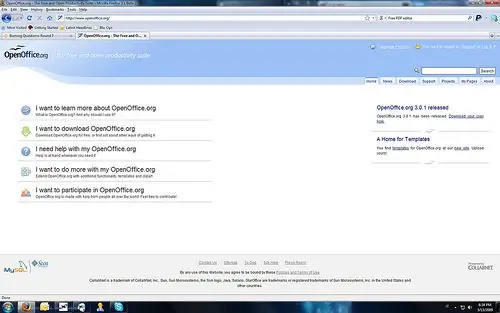
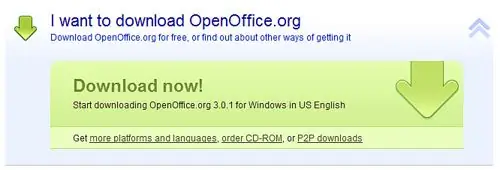
Hapni shfletuesin tuaj të preferuar dhe shkoni te OpenOffice.org. Pastaj, klikoni "Dua të shkarkoj OpenOffice.org" Pas kësaj klikoni "Shkarkoni tani!"
Hapi 2: Shkarkoni OpenOffice dhe ekzekutoni instaluesin
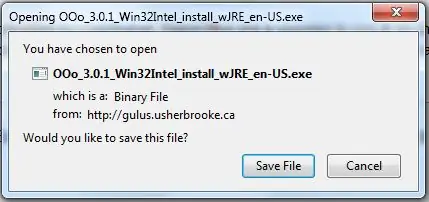
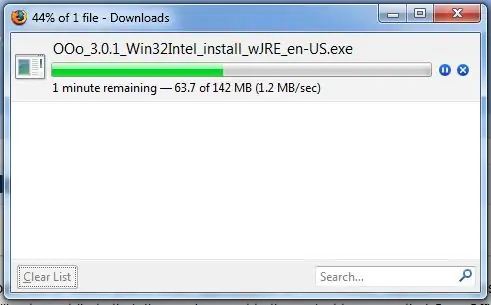
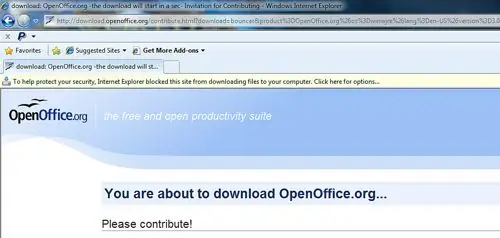
Tani shfletuesi juaj do të shkojë në një faqe shkarkimi. Duhet të përpiqet të fillojë shkarkimin automatikisht. Për Firefox: -Do të shfaqet një kuti që do të thotë "Ruaj skedarin" dhe "Anuloje" -Klikoni "Ruaj skedarin" -Do të shkarkojë skedarin-Klikoni dy herë skedarin e ruajtur në ekranin e shkarkimeve për ta hapur atë Për Internet Explorer-A shiriti i verdhë mund të shfaqet në krye të ekranit me tekstin "Për të mbrojtur sigurinë tuaj, Internet Explorer bllokoi këtë faqe nga shkarkimi i skedarëve."-Klikoni shiritin e verdhë-Klikoni "Shkarkoni skedarin …" -Faqja do të rifreskojë dhe një do të shfaqet kutia që do të thotë "Run", "Save" dhe "Cancel"-Zgjidhni një vend për të ruajtur skedarin. Desktopi është një vend i lehtë për t’u mbajtur mend.-Kliko Save-Do të shkarkojë skedarin-Kliko "Run" kur shkarkimi të ketë mbaruarKur të ekzekutoni skedarin mund të merrni një ekran me një paralajmërim sigurie. Klikoni "Run" në këtë ekran.
Hapi 3: Instaloni OpenOffice.org
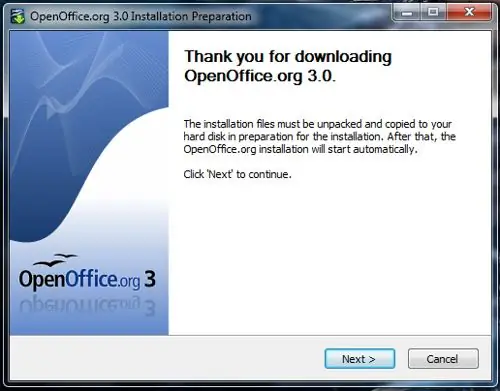
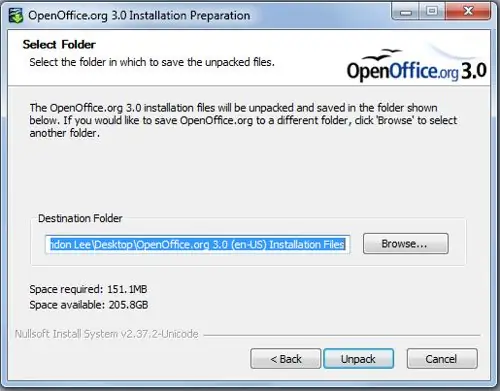
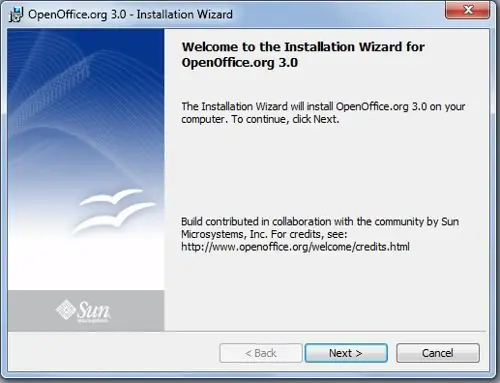
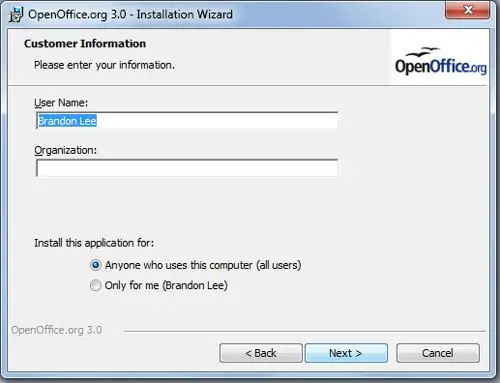
Tani duhet ta keni instaluesin të hapur. Në këtë pjesë të mësimit do të tregoj hapat në këtë format Titulli i ekranit Çfarë duhet të bëni Kjo do të më ndihmojë të ju tregoj se si të kaloni përmes instaluesit, pa zënë një bandë hapësire në faqe. Ja çfarë duhet të bëni: Faleminderit që shkarkuat OpenOffice.org 3.0 Klikoni "Tjetër" Zgjidhni Dosjen Klikoni "Shpaketoj" Mirë se vini në Magjistarin e Instalimit për OpenOffice.org 3.0 Klikoni "Tjetër" Informacioni i Klientit Plotësoni çdo informacion që dëshironi dhe klikoni "Tjetër" Lloji i konfigurimit Zgjidhni "Përfundo "dhe pastaj kliko" Tjetër "Gati për të Instaluar Programin Kliko Instalo Në këtë pikë do të bëjë një mori gjërash automatikisht. Le të bëjë të gjitha këto. Magjistari i instalimit i përfunduar Kliko Përfundo Tani shkoni në desktopin tuaj dhe klikoni dy herë ikonën e etiketuar OpenOffice 3.0.
Hapi 4: Drejtimi i OpenOffice për herë të parë
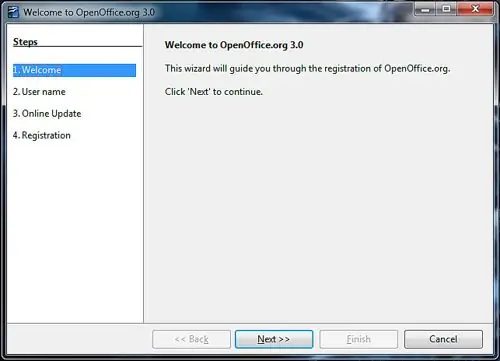
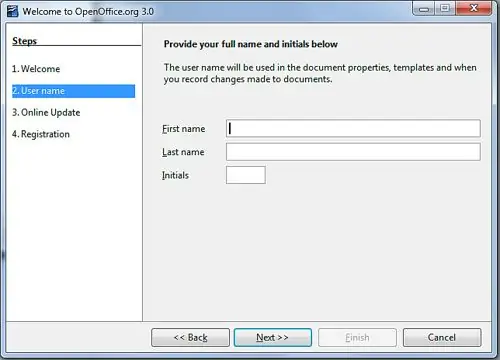
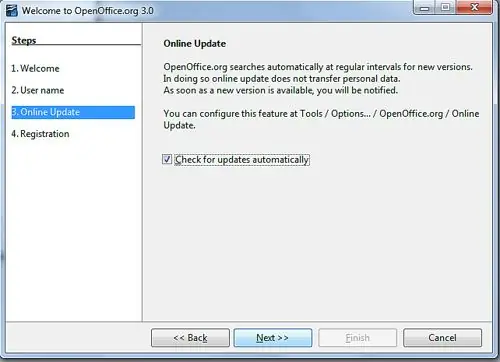
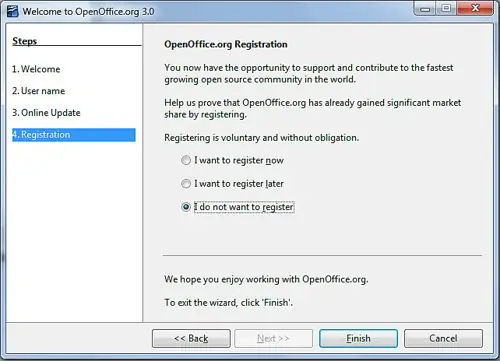
Herën e parë që drejtoni OpenOffice do t'ju bëjë një mori pyetjesh. Unë thjesht klikoj "Next" përmes të gjithëve përveç të fundit. Në të fundit unë zgjedh "Unë nuk dua të regjistrohem" dhe pastaj klikoj "Finish".
Hapi 5: Zgjidhni një lloj skedari
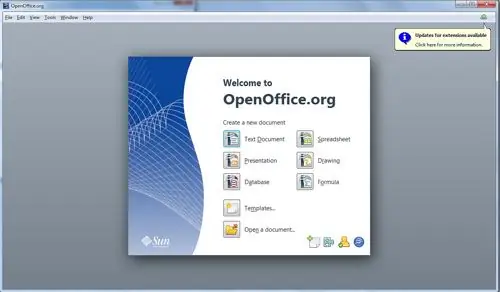
Pasi të keni përfunduar me konfigurimin e njëhershëm dhe çdo herë që e hapni atë pas herës së parë, OpenOffice duhet t'ju paraqesë me një ekran të titulluar "Mirësevini në OpenOffice.org". Nga ky ekran ne duam të krijojmë një dokument teksti, kështu që ne klikojmë butoni i titulluar "Dokument teksti".
Hapi 6: Krijoni skedarin tuaj
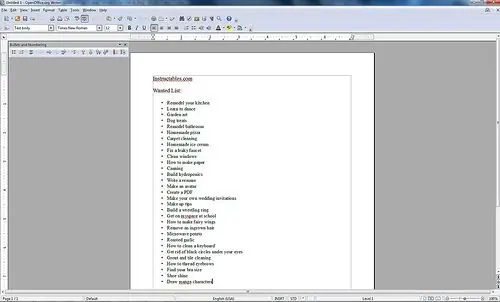
Nga këtu ju mund të bëni dokumentin tuaj. Programi është shumë i ngjashëm me Microsoft Word, kështu që nëse jeni të njohur me Word, OpenOffice Writer do të jetë shumë i njohur. Në këtë zonë mund të shtypni tekst dhe të shtoni fotografi dhe në thelb të hartoni dokumentin tuaj PDF. Unë me të vërtetë nuk mund t'ju them se si ta bëni këtë hap, pasi secili person padyshim që do të dëshirojë të bëjë një dokument të ndryshëm, por është mjaft i thjeshtë. Nëse doni të konvertoni një dokument të bërë tashmë në një PDF, thjesht hapeni atë në OpenOffice dhe shkoni te hapi tjetër. Unë ju sugjeroj t'i ruani këto dokumente në skedarët e zakonshëm.odf ose.doc. Kjo i bën ato më të lehta për tu redaktuar më vonë.
Hapi 7: Ruaj si PDF
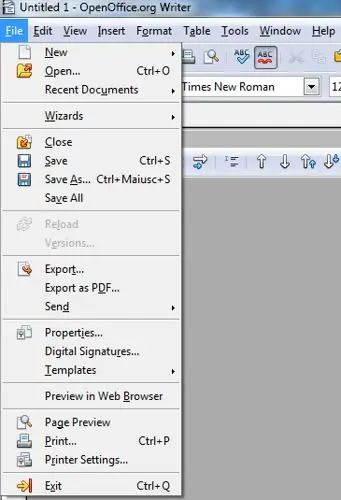
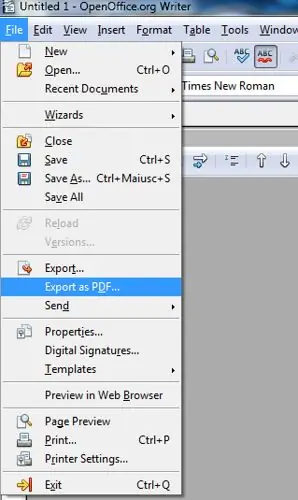
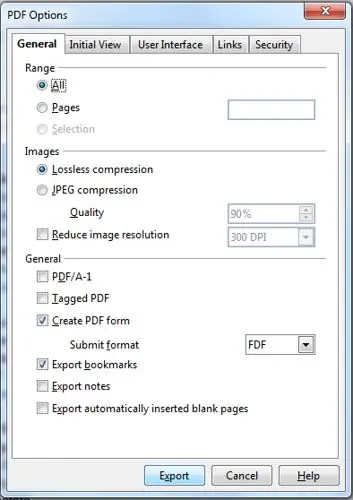
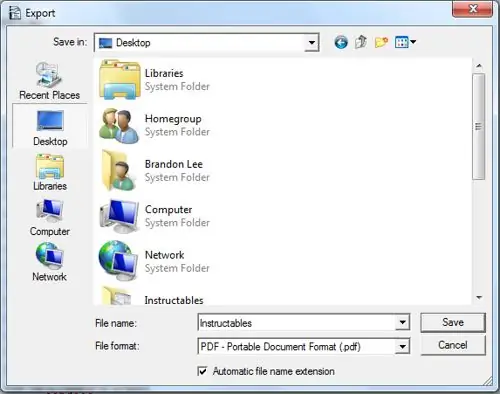
Tani që e keni dokumentin tuaj të formatuar dhe shkruar ashtu siç dëshironi të duket në PDF, tani mund ta ruani si PDF. Për ta bërë këtë, klikoni menunë "File" në pjesën e sipërme të majtë të dritares. Do të bjerë poshtë një menu. Nga këtu klikoni në opsionin "Eksporto si PDF". Do të shfaqet një dritare e titulluar "Opsionet PDF". Nëse e dini se cilat opsione dëshironi, zgjidhni ato. Nëse nuk e bëni, parazgjedhjet duhet të jenë në rregull. Klikoni "Eksport". Do të shfaqet një dritare e titulluar "Eksport", zgjidhni një vendndodhje në kompjuterin tuaj për të ruajtur skedarin. Emërtoni skedarin çdo gjë që dëshironi dhe klikoni "Ruaj". Unë e ruaj timen në desktop kështu që mund ta gjeja më lehtë.
Hapi 8: Hapni skedarin dhe kontrolloni atë

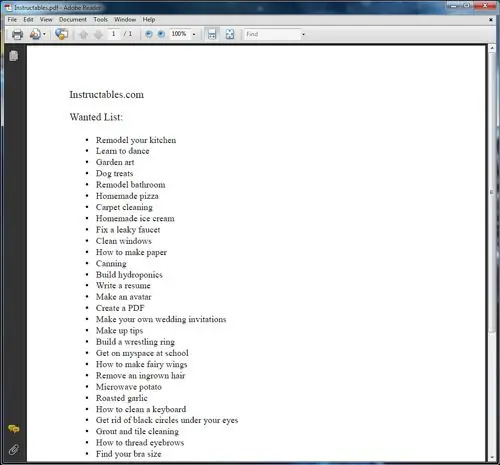
Shkoni në vendin ku keni ruajtur skedarin tuaj. I imi ishte në desktop kështu që unë shkova atje. Klikoni dy herë në skedar dhe duhet të shfaqë Adobe Reader. Nëse nuk hap Adobe Reader, mund ta shkarkoni Adobe Reader nga https://get.adobe.com/reader/Suble dyfish për t'u siguruar që gjithçka në PDF -në tuaj është e saktë dhe të sakta.
Recommended:
Si të krijoni një pasqyrë inteligjente portative/krijoni një kombinim të kutisë: 8 hapa

Si të krijoni një pasqyrë të lëvizshme inteligjente/krijoni një kombinim të kutisë: Si një projekt përfundimtar për gurin tim të lartë në Davis & Kolegji Elkins, fillova të hartoj dhe krijoj një kuti udhëtimi make up, së bashku me një pasqyrë më të madhe dhe përdorimin e një mjedre pi dhe platformës softuerike të pasqyrës magjike, që do të funksiononte si një port
Krijoni një PDF (nga çdo gjë!): 3 hapa

Krijoni një PDF (nga çdo gjë!): Ditë e mirë! Pra, ju doni të krijoni një dokument PDF. Ju keni ndonjë numër të opsioneve të softuerit në dispozicion për ju. Një nga më të zakonshmet është OpenOffice.org 3.0 me aftësinë e tij për të eksportuar në formatin e skedarit PDF. Kjo është mirë nëse punoni me doktor
Si të krijoni qarqe dhe të krijoni një PCB duke përdorur Autodesk EAGLE: 9 hapa

Si të dizajnoni qarqe dhe të krijoni një PCB duke përdorur Autodesk EAGLE: Ka shumë lloje të programeve CAD (Dizajni i Ndihmuar nga Kompjuteri) që mund t'ju ndihmojnë të dizajnoni dhe bëni PCB (Pllaka Qarqesh të Shtypura), çështja e vetme është se shumica e tyre nuk duan t shpjegoj vërtet se si t'i përdorim ato dhe çfarë mund të bëjnë. Kam përdorur shumë
Krijoni një skedar PDF: 5 hapa

Krijoni një skedar PDF: Në kohën dhe epokën tonë moderne, ne përdorim pajisjet kompjuterike më shumë se çdokush beson. Ne dërgojmë mesazhe, transferojmë dokumente dhe paraqesim ide nga mijëra kilometra larg vendndodhjes sonë të synuar sa hap e mbyll sytë. Më e zakonshme nga këto, zgjedhja
Krijoni një PDF: 6 hapa

Krijoni një PDF: PDF (format i dokumentit portativ) është një lloj dokumenti, i krijuar nga Adobe, i krijuar për t'u parë në formatin e tij origjinal, pavarësisht nga sistemi në të cilin shikohet. Ka mënyra të ndryshme për të bërë një PDF. Dhe kjo e udhëzueshme shpresojmë se do të dokumentohet
